Erreur Steam 4008 – Ce qu'elle signifie et comment la corriger

Découvrez comment résoudre l

Ici, nous allons vous expliquer comment obtenir un remboursement sur Steam.
Avec près de 30 000 jeux AAA et indépendants à offrir, Steam s'est avéré être le septième ciel pour les joueurs. Sur Steam, ils peuvent jouer à des jeux en ligne et acheter des jeux PC à un prix abordable. C'est incroyable, mais lorsque vous finissez par acheter un jeu auquel vous ne joueriez jamais, les choses se gâtent.
Si vous aussi êtes coincé dans la même situation et avez acheté un jeu sur Steam que vous n'aimez pas ou ne vaut pas l'argent, vous pouvez obtenir un remboursement sur Steam. De plus, vous pouvez consulter la liste des meilleurs jeux que vous pouvez obtenir sur Steam .
Pour savoir comment obtenir un remboursement de jeu sur Steam, lisez cet article complet.
En outre, vous pouvez connaître la meilleure alternative à Steam.
Quelle est la politique de remboursement Steam ?
Vous devez remplir deux conditions pour retourner un jeu sur Steam et obtenir un remboursement.
1. Les remboursements doivent être demandés dans les 14 jours suivant la date d'achat.
2. Le jeu Steam que vous souhaitez retourner doit être joué, pendant moins de 2 heures.
Une fois les conditions ci-dessus remplies, vous pouvez obtenir le remboursement d'un jeu sur Steam.
Comment rembourser un jeu sur Steam ?
Suivez les étapes pour retourner le jeu Steam et récupérer votre argent sur Steam :
1. Visitez steampowered.com .
2. Connectez-vous à votre compte Steam en utilisant votre identifiant Steam.
3. Recherchez les achats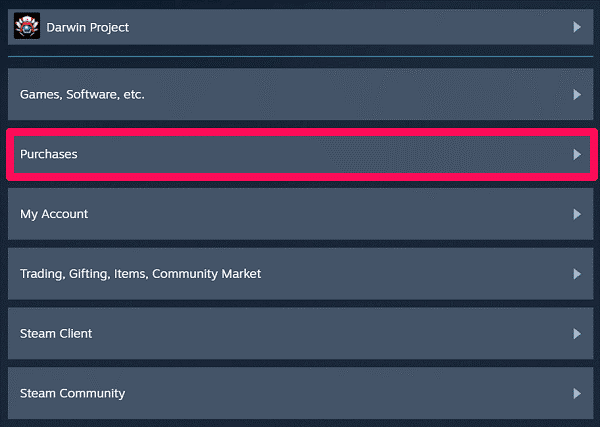
4. Choisissez le jeu Steam pour lequel vous souhaitez un remboursement.
( Remarque : si le jeu pour lequel vous avez besoin d'un remboursement n'est pas répertorié dans les achats, il est probable que l'achat est ancien et ne donne pas droit à un remboursement.)
5. Maintenant, choisissez le motif du remboursement
6. Sélectionnez Je souhaite demander un remboursement .
7. Remplissez le formulaire et cliquez sur Soumettre la demande . ( Remarque : vous pouvez choisir où vous souhaitez obtenir un remboursement Steam dans le menu déroulant.)
C'est ça. Vous recevrez un e-mail de confirmation concernant la soumission de votre demande de remboursement.
Combien de temps prend un remboursement Steam ?
Si votre demande de remboursement pour le jeu sur Steam est approuvée, vous recevrez un remboursement dans la journée. Cependant, si vous avez effectué le paiement en utilisant des méthodes de paiement internationales, le processus de remboursement peut prendre un certain temps.
Y a-t-il une limite pour demander un remboursement sur Steam ?
Non, il n'y a pas de limite. Cependant, si vous essayez d'abuser de la politique de remboursement, Steam peut vous bloquer et vous ne pourrez pas faire de futures demandes de remboursement.
Comment se faire rembourser un cadeau sur Steam ?
Pour rembourser un cadeau sur Steam, vous devez d'abord vérifier si le destinataire a utilisé le cadeau ou non. Si le cadeau n'a pas été utilisé, vous pouvez demander un remboursement dans les 14 jours suivant la date d'achat. Suivez les mêmes étapes que celles décrites pour rembourser un jeu sur Steam.
Cependant, si le jeu est racheté, pas de soucis, vous pouvez toujours demander un remboursement. N'oubliez pas que l'achat doit être effectué dans les 14 jours et que la limite de 2 heures doit être respectée. Plus important encore, le destinataire doit initier le retour du jeu Steam.
Puis-je obtenir un remboursement Steam si 14 jours se sont écoulés ou si je n'ai pas joué au jeu pendant une limite de deux heures ?
Si l'une des deux conditions n'est pas remplie, vous ne pouvez pas obtenir de remboursement. Cela signifie que l'achat ne doit pas dater de plus de 14 jours ou que la limite de 2 heures doit être respectée. En l'absence de celui-ci, il n'y a pas de remboursement. Cependant, si vous voulez toujours essayer. Envoyez un e-mail et demandez un remboursement Steam. Cette demande sera examinée par un employé de VALVE, et s'il est convaincu, vous pourriez obtenir un remboursement Steam.
Je viens de voir que le jeu que j'ai acheté est maintenant en vente Comment puis-je obtenir le remboursement du montant de la différence ?
Malheureusement, il n'y a aucun moyen de demander un remboursement Steam pour la variation du montant. Cependant, si vous souhaitez toujours obtenir un remboursement, vous pouvez faire une demande de remboursement et acheter le jeu à un prix réduit. Assurez-vous que l'achat ne doit pas dater de plus de 14 jours ou qu'une limite de deux jours doit être respectée.
Alors c'est tout! Nous espérons qu'en suivant les étapes expliquées ci-dessus, vous pourrez obtenir un remboursement pour les jeux VALVE que vous avez achetés. La FAQ vous aidera également à comprendre comment retourner un jeu sur Steam et obtenir un remboursement dans le délai imparti. Nous aimerions savoir ce que vous en pensez, veuillez partager vos commentaires dans les sections de commentaires.
Découvrez comment résoudre l
Découvrez comment résoudre les plantages de Black Myth : Wukong afin de profiter de ce RPG d’action passionnant sans interruptions.
Si la barre de jeu continue d
Découvrez l\
Découvrez les 5 jeux LAN et multijoueurs incontournables de la dernière décennie qui vous permettront de jouer avec vos amis. Ne manquez pas ces titres légendaires!
Découvrez comment désactiver le gyroscope sur Steam Deck pour optimiser votre expérience de jeu. Suivez notre guide étape par étape pour des jeux spécifiques.
Le Steam Deck est une merveille de jeu portable, mais vous avez parfois envie de la fidélité graphique et de la profondeur de la bibliothèque de votre PC domestique. Utilisez Moonlight pour streamer vos jeux.
Découvrez comment quitter le mode bureau sur Steam Deck et profitez au maximum de cette console polyvalente.
Avant de réinitialiser votre PS4 aux paramètres d\
Vous envisagez d








